Smartphone yang memiliki OS Android semakin hari semakin global saja. Kadang-kadang ada beberapa orang yang tidak memiliki smartphone merasa KuDet dan akhirnya mereka melakukan berbagai cara untuk memiliki smartphone. Tapi tenang aja, banyak jalan menuju Roma. Bila kalian termasuk orang di atas, maka kamu beruntung karena membaca artikel yang tepat.
Saat ini, OS Android sudah dapat dijalankan di komputer menggunakan bantuan emulator bernama Windroye . Sebenarnya banyak sekali emulator Android berkeliaran di Mbah Google , namun Windroye adalah yang terbaik untuk kebutuhan sehari-hari karena emulator ini sangat ringan. Untuk instalasi emulatornya sendiri, kamu bisa melihatnya di artikel Cara Menjalankan Android di PC dengan Windroye .
- Cara Menjalankan Android di PC dengan Windroye
- Cara Main Clash Royale di PC atau Laptop dengan Emulator Android Paling Ringan
5 masalah umum di Windroye dan Cara Mengatasinya
1. Tidak bisa mengetik? Ini alasannya dan cara mengatasinya.
Windroye adalah emulator paling ringan sehingga tidak dapat dipungkiri bahwa emulator ini memiliki beberapa kelemahan. Salah satunya yaitu tidak bisa mengetik . Saking ringannya emulator ini hanya menyediakan beberapa integrasi dengan input sistem yang ada di komputer. Windroye hanya mengintegrasikan dengan beberapa bahasa yang terkenal saja sehingga ketika komputer kita menggunakan Bahasa Indonesia, maka kita tidak akan bisa mengetik menggunakan keyboard fisik komputer kita. Oleh karena itu kita harus mengubah input methods ke English (United States) . Caranya:
- ke Control Panel .
- Cari di panel pencarian Change Input Methods .
- Lalu Add Language dan jadikan bahasa utama. Untuk lebih jelasnya lihat gambar di bawah.
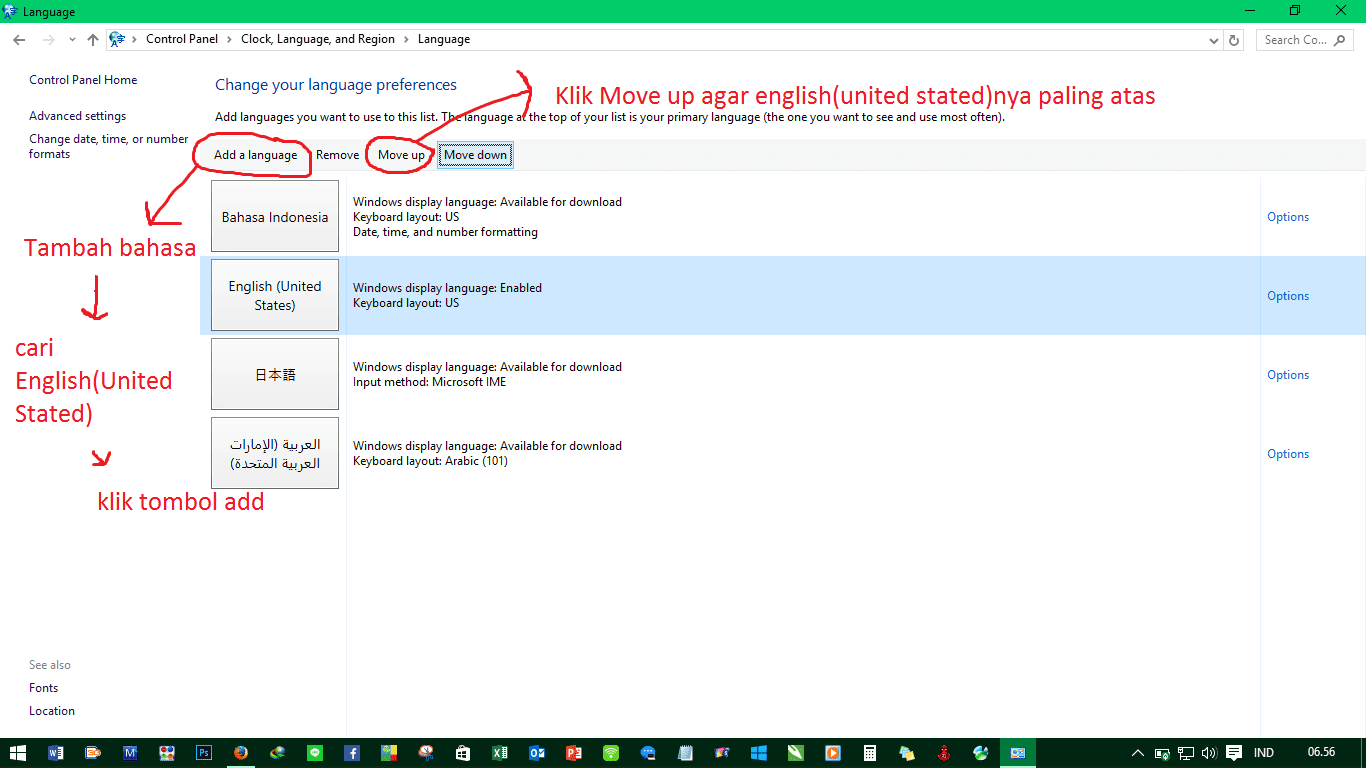
2. Install aplikasi tanpa perlu buka PlayStore.
Ketika kita pertama kali menjalankan Windroye, akan sama halnya dengan ketika kita membeli smartphone baru. Tidak ada game, tidak ada aplikasi editing, ataupun multimedia. Ada beberapa cara untuk meng-install aplikasi di smartphone Android, yaitu:
- mengunduhnya di PlayStore
- Meminta file * .apk dari teman atau JalanTikus
pilihan pertama di atas pastinya membutuhkan kuota tambahan untuk men-download aplikasinya. Oleh karena itu Windroye menyediakan fitur-fitur Install APK . Berikut langkahnya:
- Backup aplikasi di smartphone-mu lalu simpanlah file * .apk ke PC, atau mintalah file * .apk ke teman untuk disimpan di PC
- Klik ikon Install APK di bawah.
- Pilih .apk-nya dan tunggu sampai selesai.
- Lihat contoh gambar:
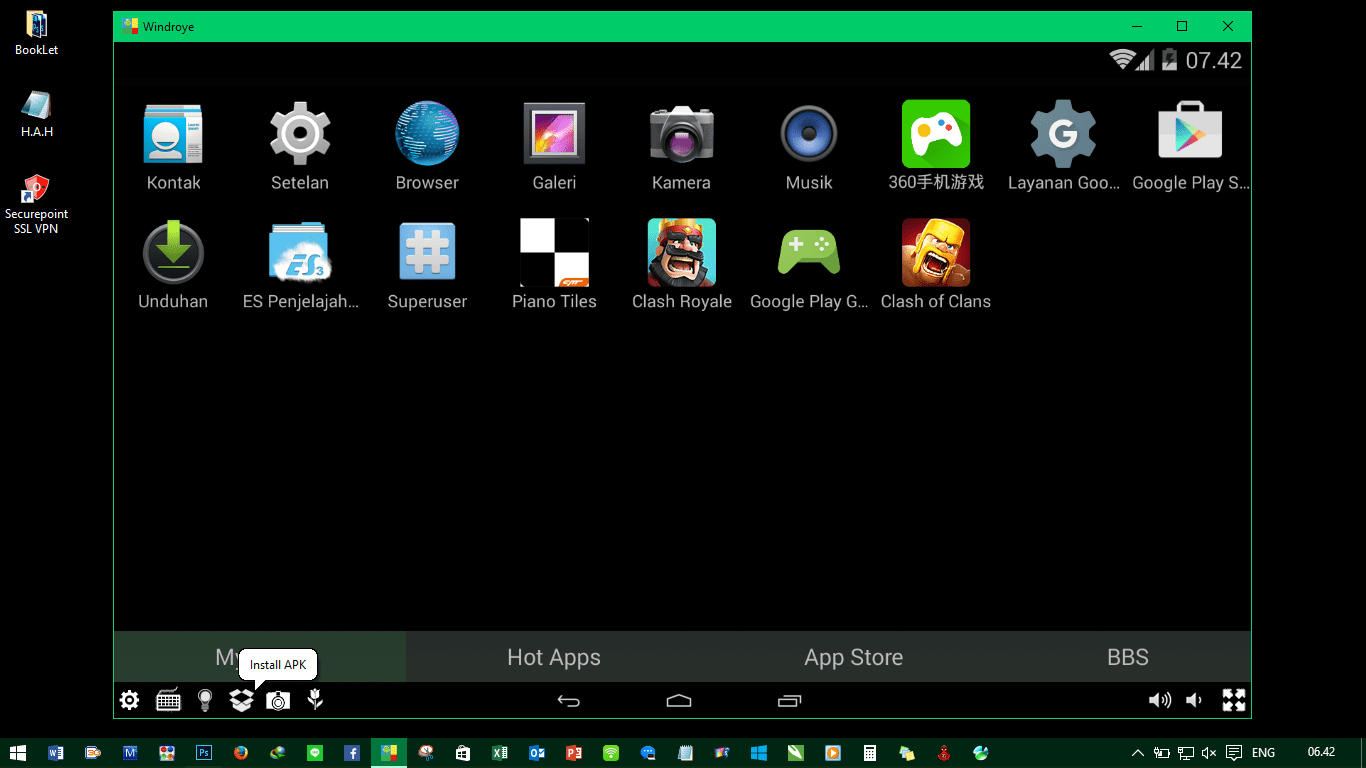
Catatan:
Apabila kamu memiliki kuota lebih, sangat disarankan untuk men-download aplikasinya di PlayStore karena PlayStore akan otomatis menyesuaikan aplikasi yang di-download dengan smartphone yang dipakai. Beberapa aplikasi tidak dapat di-install melalui PlayStore, tetapi kamu masih bisa meng-install aplikasi itu dengan langkah-langkah yang telah Jaka sebutkan di atas. 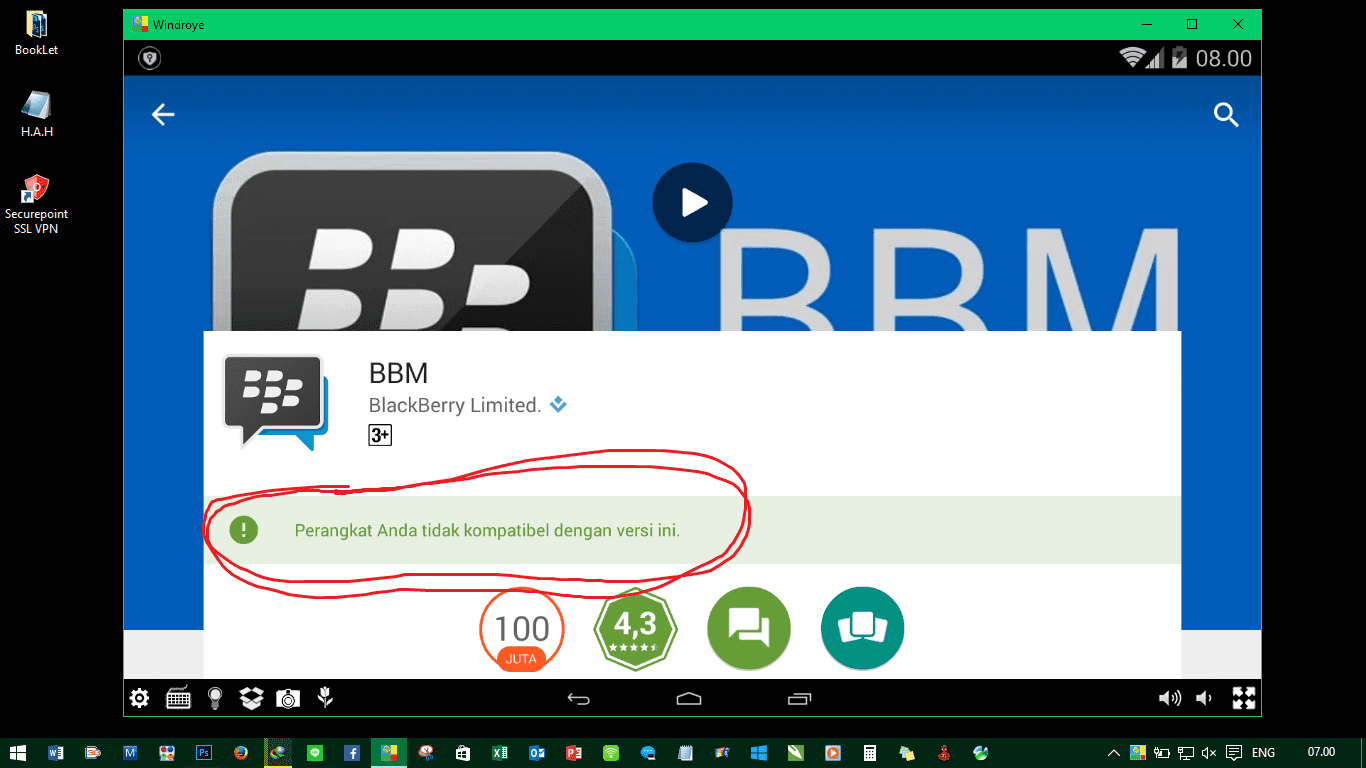
3. Transfer file dari komputer ke Windroye dan sebaliknya.
transfer file merupakan hal yang penting dalam teknologi, tetapi bagaimana cara kita mentrasfer file dalam satu perangkat tetapi berbeda sistem operasi dalam waktu yang sama. Bagaimana? Bingung kan? Gini nih caranya:
TRANSFER DARI KOMPUTER KE WINDROYE
- Copas file yang akan kamu transfer ke Document di Local Disk C.
- Buat Windroye.
- ke Es File Manager File Explorer . Kalau belum ada bisa download dulu di JalanTikus.
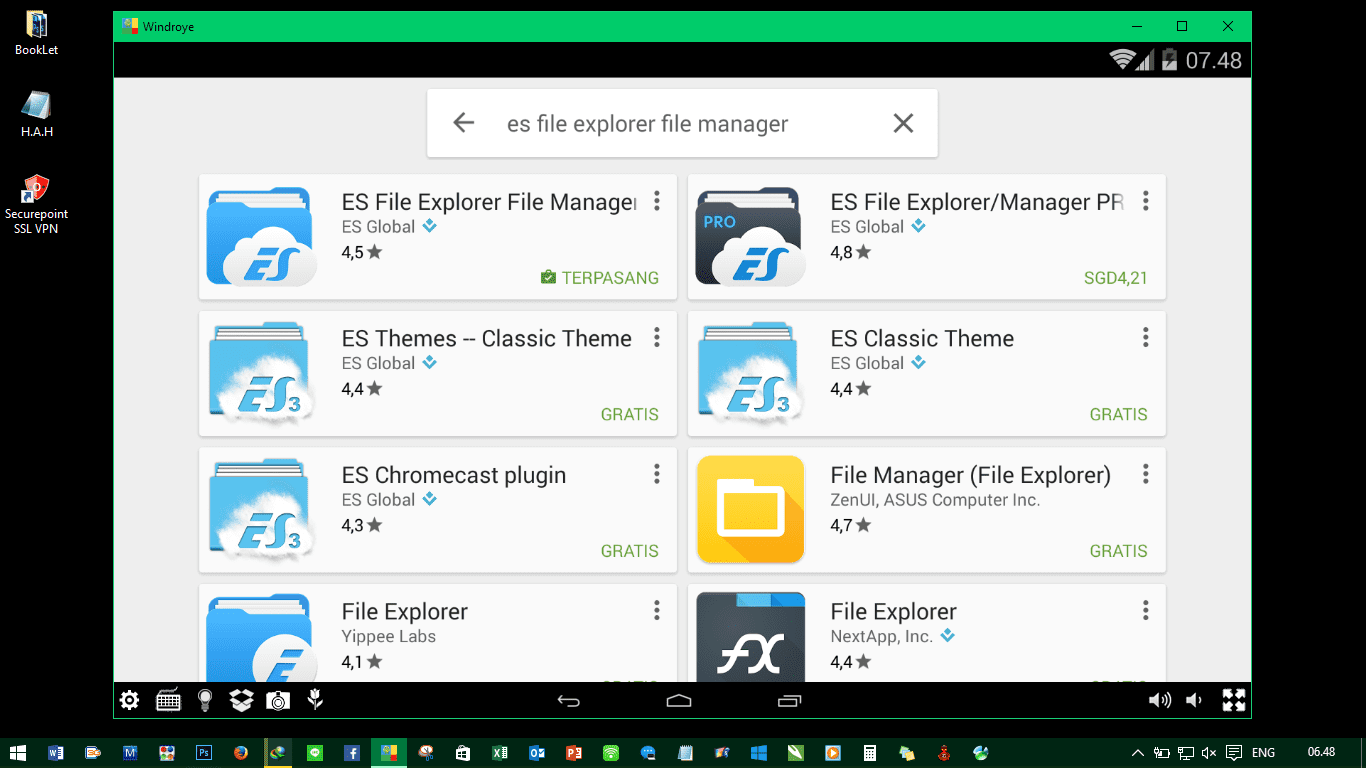
- ke direktori / perangkat windows
- Copy file yang akan dipindahkan kemana saja asal jangan ke direktori / perangkat.
- Selamat, sekarang kamu bisa bertransfer file apapun! Lihat contoh pada gambar:
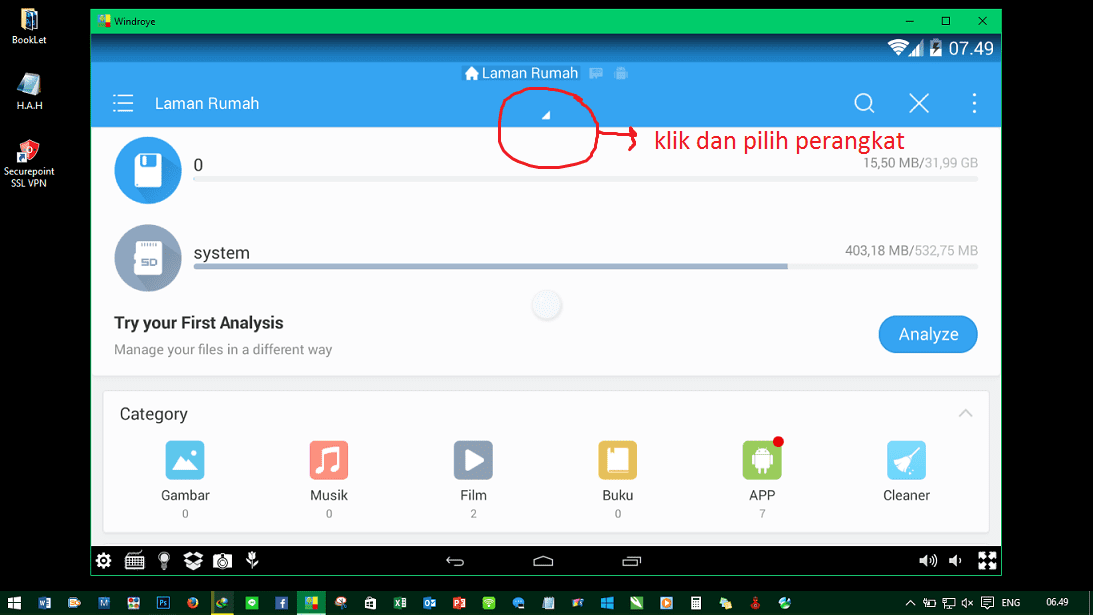
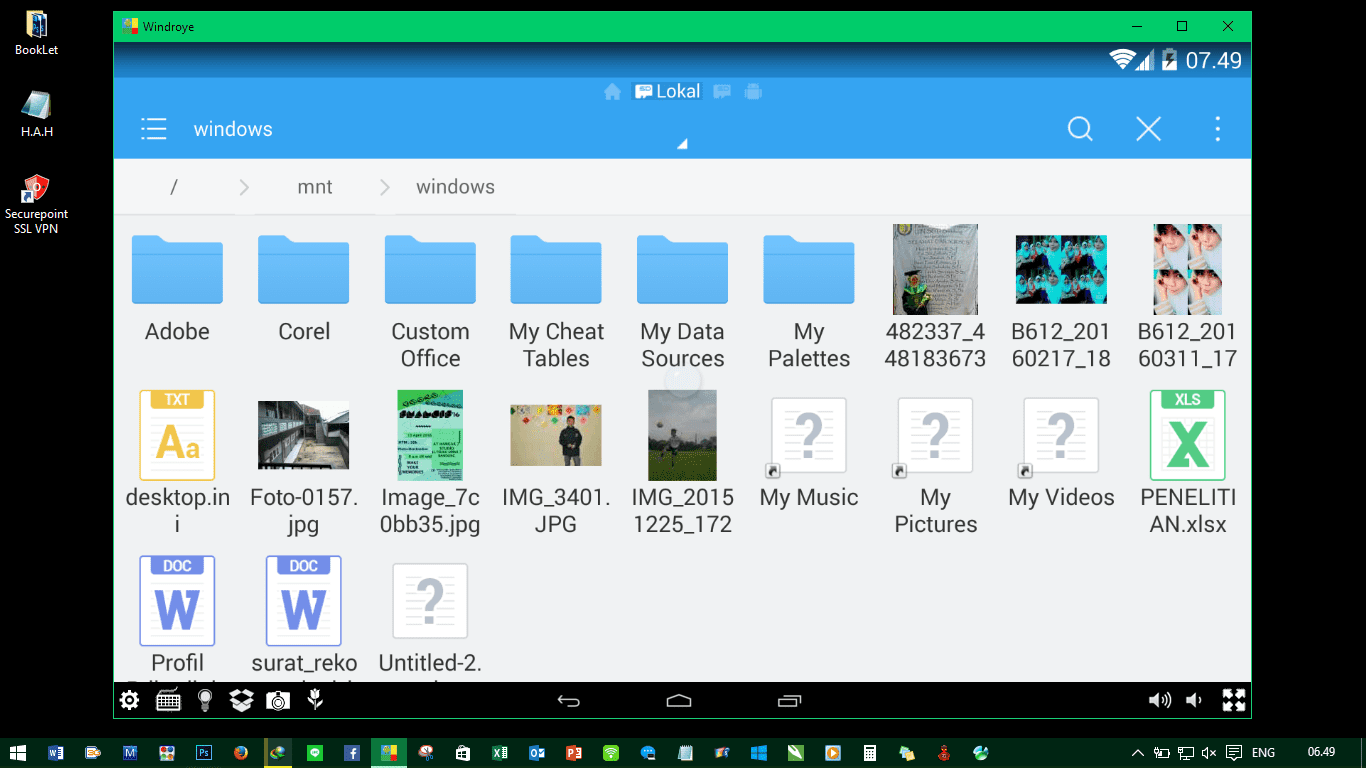
4. Mengambil screenshot dengan sekali klik.
Di smartphone mengambil screenshot sangatlah mudah. Anda hanya tinggal menekan tombol Vol Down + Power bersamaan sekitar 3 detik. Di komputer, kamu tinggal menekan tombol Print Screen . Namun kali ini berbeda, kita akan mengambil screenshot di emulator Android yang ada di komputer. Beginilah caranya:
- Buat apa yang akan kamu screenshot.
- Klik ikon screenshot di bawah.
- Untuk melihat hasil screenshot-nya, kamu bisa buka folder Pictures di Local Disk C.
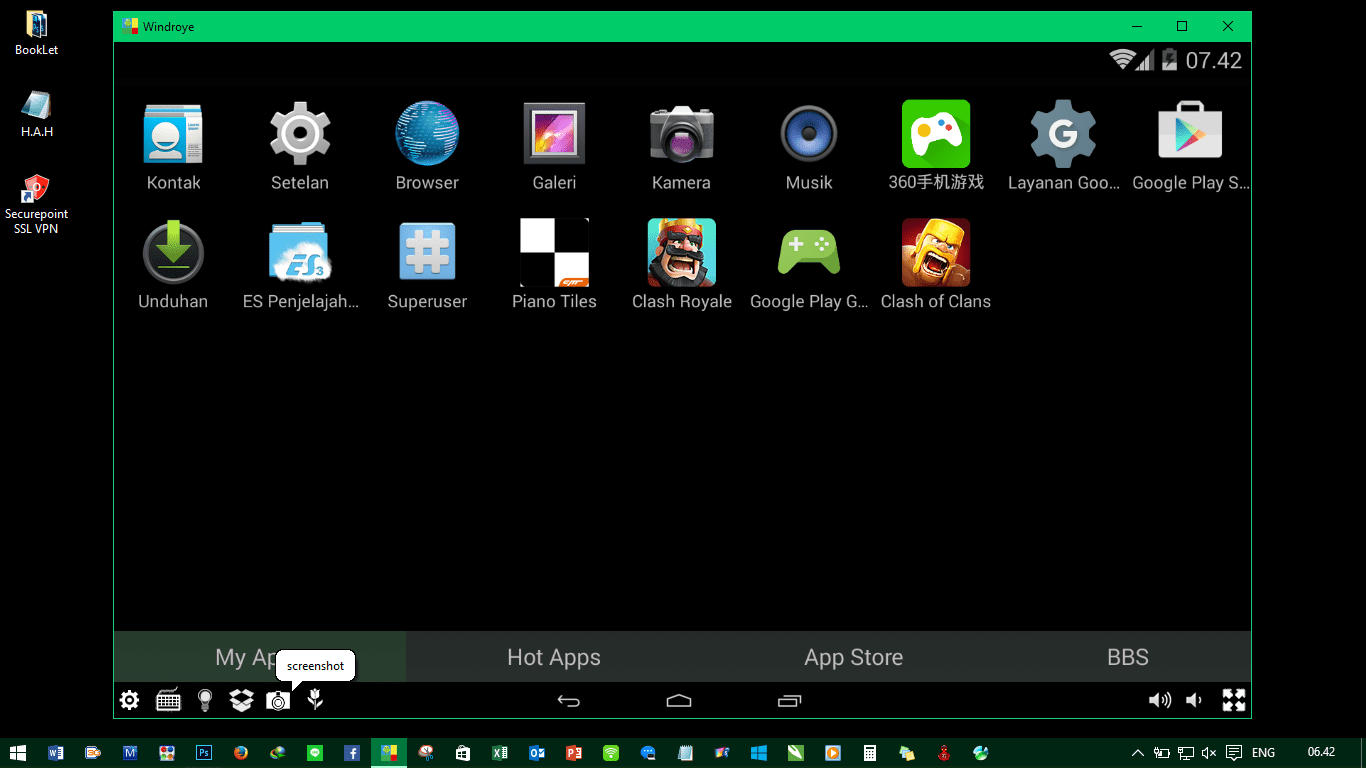
5. Bermain game yang harus menggunakan layar sentuh pada layar
Beberapa game seperti Piano Tiles dan Emulator seperti PPSSPP tentunya akan susah dimainkan ketika komputer atau laptop kita bukan layar sentuh. Nah, tips yang kelima ini akan menjelaskan bagaimana cara memainkannya dengan mudah menggunakan fitur-fitur Touch and Sensor Emulation . Beginilah caranya:
- Buat game atau aplikasinya, sebagai contoh, saya membuka Piano Tiles dan masuk ke Play Mode .
- Klik ikon keyboard di sebelah bawah kiri Windroye.
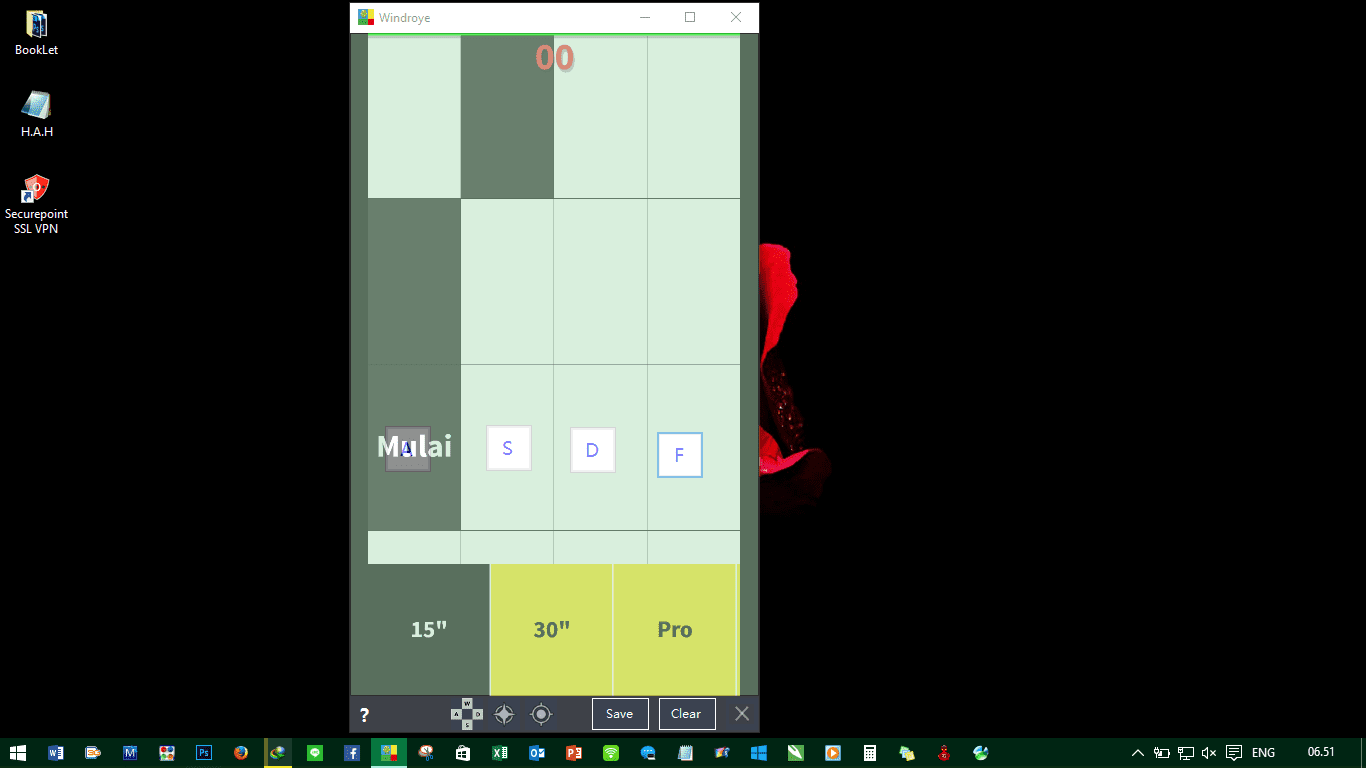
- Klik di bagian mana kamu akan mengatur touch emulation -nya lalu klik tombol yang ingin Anda gunakan.
- Klik tombol Save dan OK .
Catatan:
Cara ini juga bisa digunakan untuk membuat keyboard fisik. Untuk komputer yang tetap tidak bisa mengetik menggunakan tips di nomor 1, kamu bisa menggunakan tips nomor 5 ini.
- Kamu tinggal klik aplikasi mana saja yang bisa input karakter.
- tap and drag dari atas ke bawah sama halnya ketika kamu ingin melihat pemberitahuan di smartphone.
- Klik ikon keyboard di atas.
- Nonaktifkan option perangkat keras.
- Klik ikon touch and sensor emulation di bawah, lalu set wataknya.
- Untuk lebih jelasnya, Anda bisa lihat screenshot di bawah:
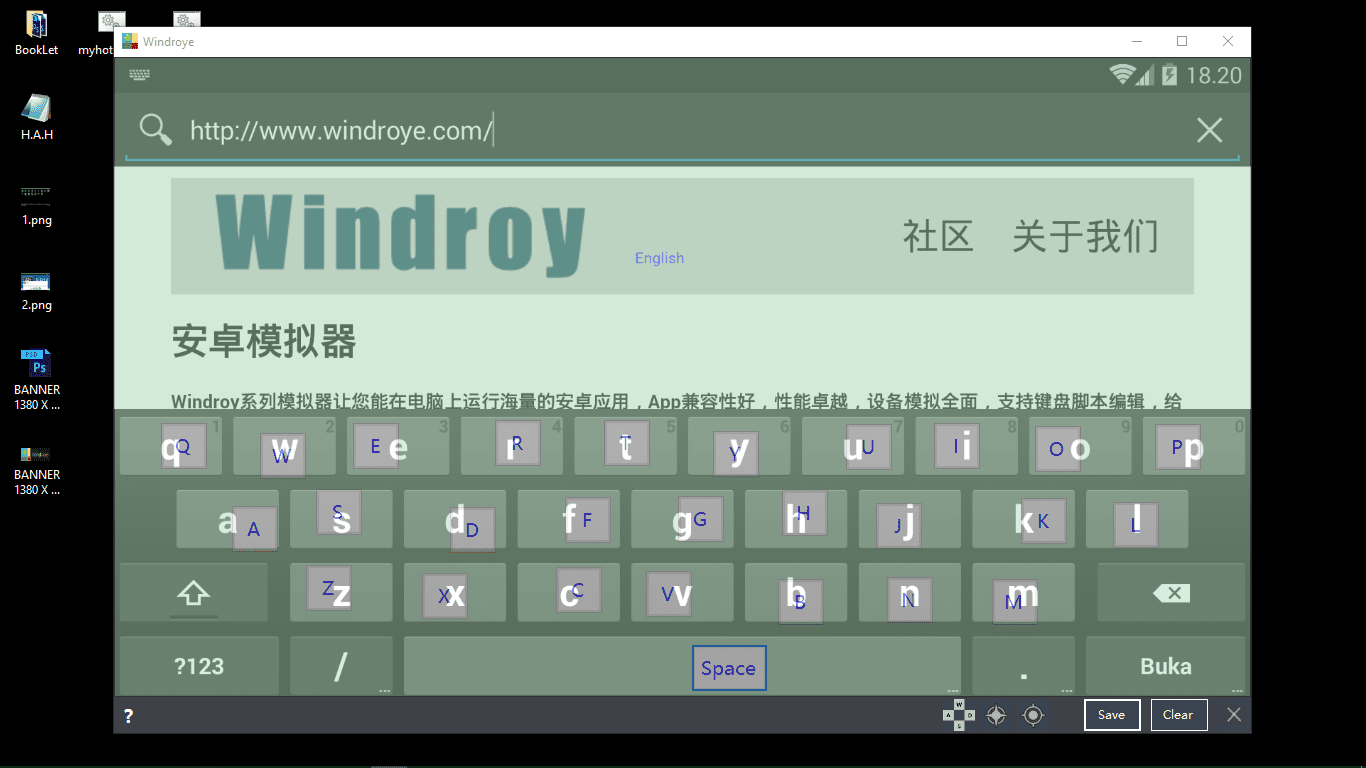
sangat disarankan padamu untuk meng- upgrade semua driver komputer Anda. Karena meskipun ringan, emulator ini membutuhkan support dari driver-nya. Sekian yang dapat saya bagikan. Semoga berguna untuk kalian dan selamat mencoba! Silahkan bertanya di kolom komentar.
Artikel Menarik Lainnya:
- 5 Hal Utama yang Wajib Ada di Smartphone Generasi Saat Ini
- HEBOH I-doser, narkoba Digital Yang Bisa Didownload, Berbahayakah ??
- Mana Yang Benar, Menggunakan 0 Atau +62 Pada Nomor Telepon?
- PENTING! Inilah Hal-hal yang Harus Dilakukan Agar Android Anda Aman
- Inilah Aplikasi Android yang Wajib Di-install Jika Anda Ingin Jadi Programmer
EmoticonEmoticon